A közelmúltban az Apple kiadta az iOS 26-ot, amely számos innovatív funkciót hoz az iPhone és iPad készülékekhez. Sajnos számos régi iPhone modell nem érhető el az iOS 26 frissítéséhez. Néha a dolgok mindig ellentmondásosak. Az iOS frissítésekor ez az operációs rendszer nagyobb és nagyobb lesz. Sok iPhone felhasználó panaszkodik arról, hogy az iPhone összeomlott vagy meghalt a szoftverfrissítés után. Jó értelme, hogy számos ember megkérdezte, hogyan lehet helyreállítani az adatokat a halott iPhone-ról minden alkalommal, amikor az Apple kiadta az iOS új verzióját. Ahhoz, hogy elkerüljük az iPhone adatveszteségét, megmutatjuk a legjobb módokat arra, hogy ebben a cikkben helyreállítsuk a halott iPhone adatait.
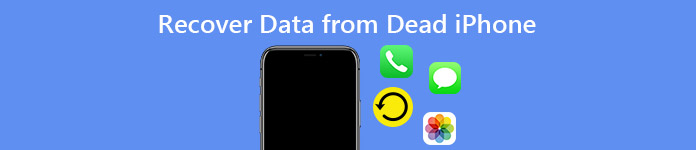
- 1 rész. Az iTunes biztonsági másolatából gyűjtsük össze a halott iPhone-adatokat
- 2 rész. Az iCloud biztonsági másolatából gyűjtsük össze a halott iPhone-adatokat
Amikor a legjobb Apeaksoft iPhone adat-helyreállítási eszközről beszélünk, számos funkcióval kell rendelkeznie. Mindenekelőtt képesnek kell lennie arra, hogy adatokat állítson vissza a halott iPhone-ról különböző helyzetekben, beleértve a szoftver összeomlását, az iPhone beragadását a kék vagy piros képernyőn, az iPhone lefagyását és még sok mást. És képesnek kell lennie arra, hogy eredeti minőségben állítsa vissza és küldje vissza az adatokat a halott iPhone-ról a számítógépekre. A fotók és videók például nagy fájlok és nehezen állíthatók vissza. De egy professzionális iPhone-helyreállító eszköznek képesnek kell lennie a fényképek és videók helyreállítására minőségromlás nélkül. Ezenkívül a legjobb iPhone-adat-helyreállító szoftvernek támogatnia kell az összes iPhone-modellt, beleértve a régieket is, beleértve az iPhone X/8/7/6/5/4-et és a legújabbakat, például a 15/14/13/12/11-et.
A program megfelelhet ezeknek a követelményeknek, és vonzóbb tulajdonságokat kínálhat:
1. Helyezze vissza az adatokat a halott iPhone, az iTunes biztonsági mentés vagy az iCloud mentésből.
2. Letöltheti az iPhone-adatokat eredeti formátumokkal és minőséggel.
3. Az iPhone-adatok kivonása összeomlott készülékekből bármilyen okból.
4. Support iPhone 17/16/15/14/13/12/11.
5. Lehetővé teszi az adatok előzetes megtekintését a helyreállítás előtt.
6. Kompatibilis a Windows és a macOS rendszerrel, beleértve a Windows 11-et is.
Ha készen áll, kezdjük el helyreállítani az iPhone adatait Apeaksoft iPhone Data Recovery most.
rész 1. Az iTunes biztonsági másolatából gyűjtsük össze a halott iPhone-adatokat
Az iTunes népszerű módja az iPhone biztonsági mentésének. És sokan bekapcsolták az iPhone-on az automatikus szinkronizálási funkciót kényelmessége miatt. De amikor a halott iPhone-ból származó adatokat helyre kell állítani, ez egy másik történet. Először is, az iTunes biztonsági mentése nem olvasható számítógépen. És az iTunes biztonsági mentésének egyetlen módja az iPhone helyreállítása. Nyilvánvaló, hogy egy halott iPhone számára ez nem megvalósítható. Az Apeaksoft iPhone Data Recovery képes megnyitni az iTunes biztonsági mentési fájlját, és hagyja, hogy a helyreállított halott iPhone adatok iTunes-ról számítógépre kerüljenek.
Lépés 1. Az Apeaksoft iPhone Data Recovery telepítése
Ez az iPhone adat-helyreállítási alkalmazás Windows és Mac verziót tartalmaz. A megfelelő verziót letöltheti és telepítheti a számítógépre az operációs rendszer szerint.
ingyenes letöltés ingyenes letöltésAz eredeti USB-kábellel csatlakoztassa a halott iPhone-ot a számítógéphez. Indítsa el az iPhone Data Recovery programot, automatikusan felismeri a kézibeszélőt.
Lépés 2. Ugrás az iTunes helyreállítási módba
A fő felületen kattintson a gombra Visszaszerezni az iTunes biztonsági mentési fájljából a bal oldali sáv lapján megnyithatja ezt az üzemmódot. Ezután az összes rendelkezésre álló iTunes biztonsági mentési fájl megjelenik a listán Legújabb biztonsági mentési dátum.

Lépés 3. Olvassa be az iTunes biztonsági mentési fájlját
Válassza ki a legutóbbi iTunes biztonsági mentési fájlt, vagy bármelyik fájl tartalmazza azokat a iPhone-adatokat, amelyeket vissza szeretne térni a listára. Ezután kattintson a gombra Lapolvasás indítása gomb az iTunes biztonsági mentés elemzéséhez és dekódolásához. Ahogy már említettük, lehetővé teszi visszaállítja a törölt zenét, fényképek, üzenetek, hívásnaplók és így tovább.
Lépés 4. Helyezze vissza a halott iPhone adatait
A szkennelési folyamat befejezése után a részletes ablakba kerül. Az iTunes biztonsági másolatának összes adata kategóriák szerint van rendezve. Előnézet és kiválaszthatja a fájlokat a helyreállításhoz. Ha például az iTunes biztonsági másolatából szeretne fényképeket visszaállítani, akkor kiválaszthatja a Fényképezőgép-tekercs, a Fotófolyam, a Fotókönyvtár és az App-fotók lehetőséget. Ezután az összes kép megjelenik a jobb oldali panelen az előnézet és a kiválasztás várakozásában.

Végül kattintson a Vissza gombra, majd vegye fel a helyet a felbukkanó párbeszédpanelen, hogy befejezze az iTunes biztonsági mentésből származó halott iPhone adatok helyreállítását. Arra is támaszkodhat, hogy biztonsági mentési kapcsolatok az iPhone-on.
rész 2. Az iCloud biztonsági másolatából gyűjtsük össze a halott iPhone-adatokat
Az iCloud egy másik módja a halott iPhone adatainak helyreállításának. Az Apeaksoft lehetővé teszi, hogy az iCloud biztonsági mentési fájljait előnézetben tekintse át, és kivonja az adatokat a biztonsági másolatokból. Tehát, összehasonlítva más módszerekkel, ez az iPhone adat-helyreállítási eszköz gyorsan és egyszerűen visszaszerezheti az iCloudból származó halott iPhone adatokat a merevlemezre.
Lépés 1. Váltás az iCloud mentési módra
Győződjön meg róla, hogy a számítógép biztonságos Wi-Fi hálózathoz csatlakozik. Indítsa el az iPhone Data Recovery programot, miután telepítette azt a számítógépére. Tab Visszaszerezni az iCloud biztonsági mentési fájljából az otthoni felületen. Ezután jelentkezzen be Apple azonosítójába és jelszavába az iCloud mentési mód megnyitásához.
ingyenes letöltés ingyenes letöltésLépés 2. Töltse le az iCloud mentési fájlt
Nézze meg az összes iCloud biztonsági mentési fájlt a jobb oldali panelen, és megtudja, hogy mi a legutóbbi biztonsági mentési fájl az iPhone-ra Legújabb biztonsági mentési dátum. Ezután kattintson rá Letöltés gomb az iCloud mentési fájl letöltéséhez.

Tipp: Ha ugyanazt az iCloud-fiókot használta, hogy több iDevices biztonsági másolatot készítsen, az iPhone-hoz tartozó biztonsági másolatot a Név szerint találhatja meg.
Lépés 3. A halott iPhone-adatok előnézete
A letöltés után megnézheti az iCloud mentési fájlban tárolt összes fájlt kategóriák szerint. Az adattípusok kiválasztásával részletesen megtekintheti az összes tartalmat. Ha például szöveges üzeneteket szeretne visszaállítani, kiválaszthatja Üzenetek és a Üzenet mellékletek A bal oldali sáv beállításai az összes üzenet helyreállításához való megjelenítéséhez.
Lépés 4. Adatok visszaállítása számítógépre
A kiválasztás után kattintson a Meggyógyul gomb, majd vegye fel a mappát a halott iPhone adatok visszaállításához. Egyszer megüt Meggyógyul ismét a kiválasztott fájlok a számítógépre kerülnek, és befejezik a halott iPhone adatainak helyreállítását.

Összegzés
Ebben a cikkben arról beszéltünk, hogyan lehet helyreállítani az adatokat a holt iPhone-ról. Bár az iPhone az egyik legnépszerűbb csúcstechnológiai eszköz, még messze van a tökéletességtől. Néhány felhasználó arról számolt be, hogy iPhone-juk megfagyott, kék, fekete vagy piros képernyőn ragadt vagy nem fog bekapcsolni. Manapság az emberek sok fontos adatot tárolnak okostelefonjukon, például üzleti partnerek telefonszámát, családi videókat stb. Tehát a felhasználók alig várják, hogy megismerjék az elhalt iPhone-ról származó adatok helyreállításának legegyszerűbb módját, amikor a telefonjuk nem működik. Megosztottuk az elveszett iPhone-adatok visszaszerzésének legegyszerűbb módját. Kövesse útmutatóinkat, és könnyen visszaállíthatja az iPhone adatait az iTunes biztonsági mentésből és az iCloud biztonsági mentésből.




